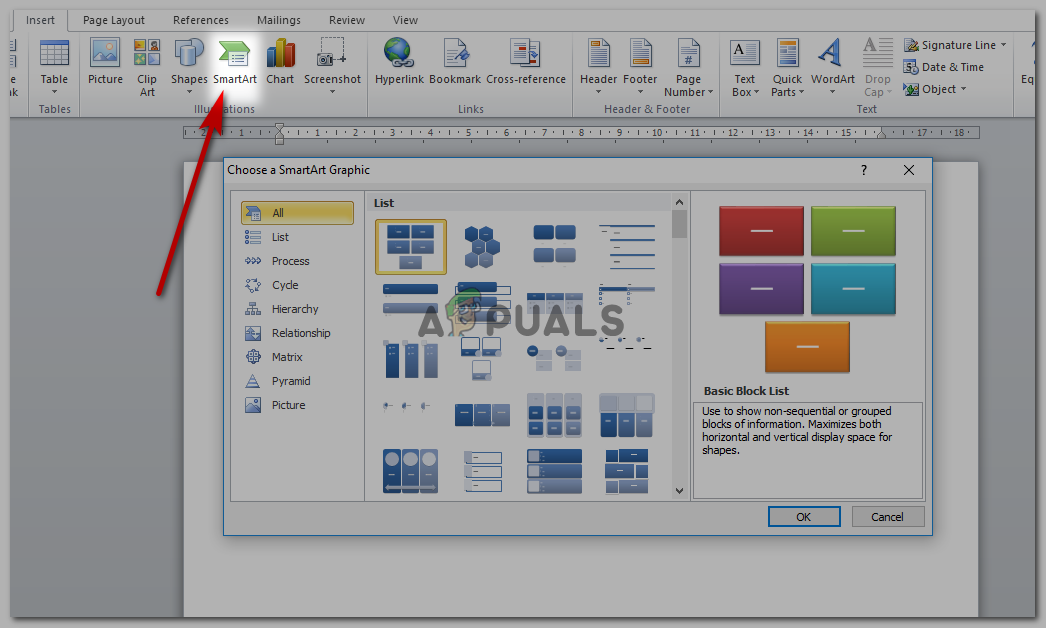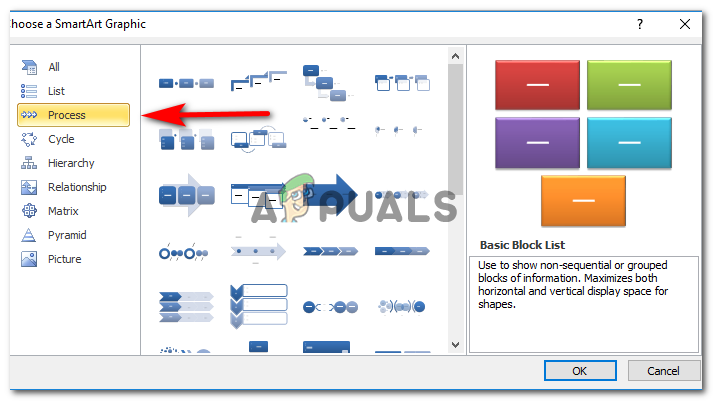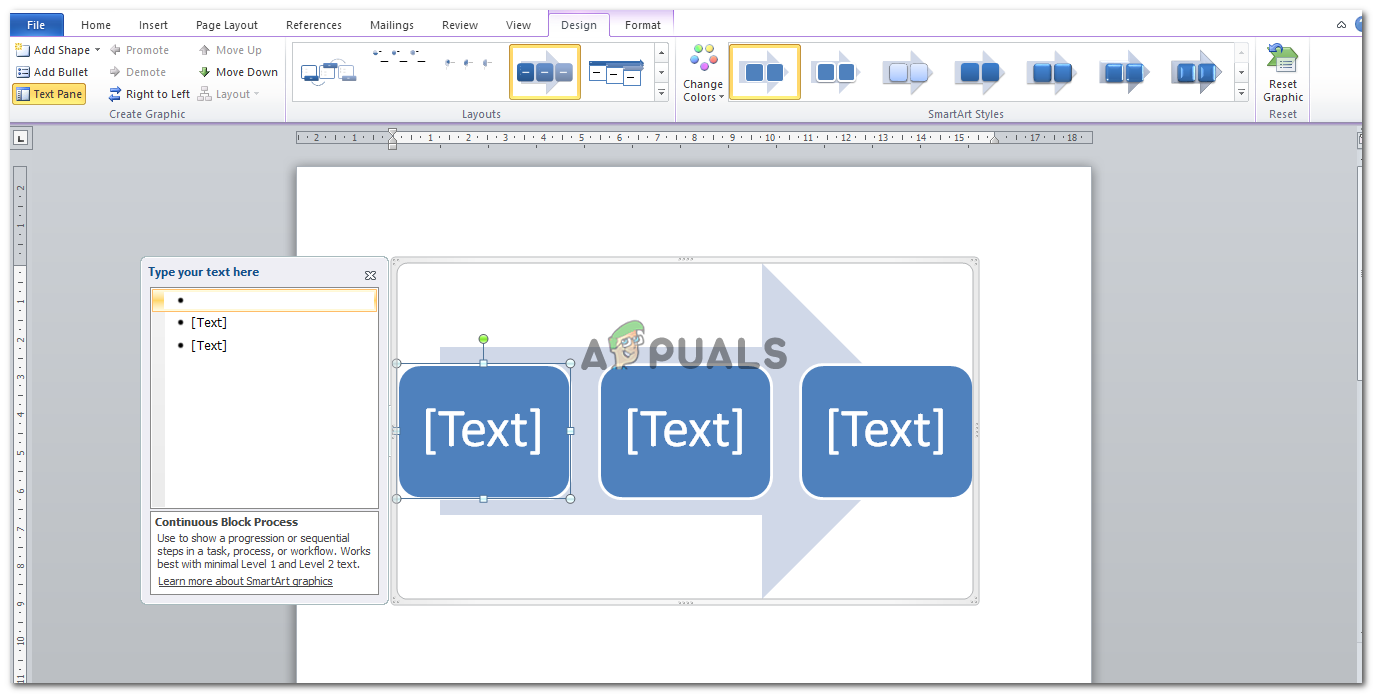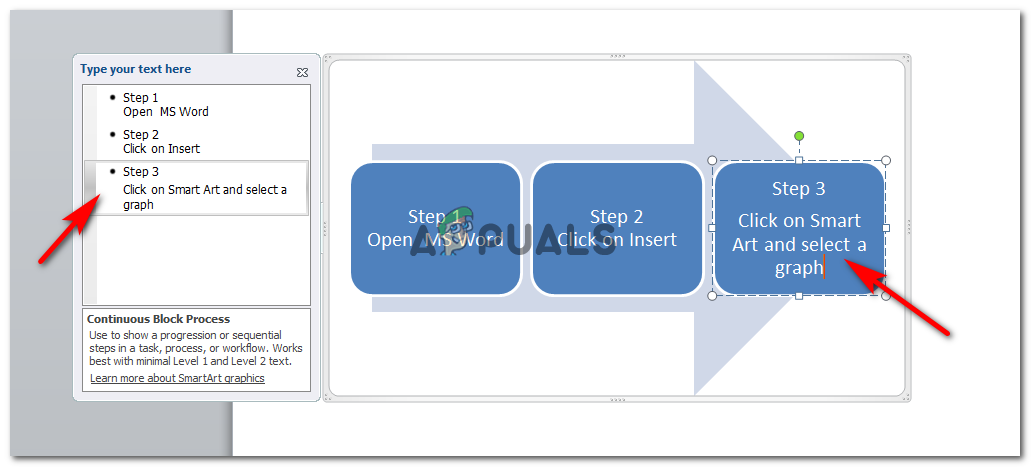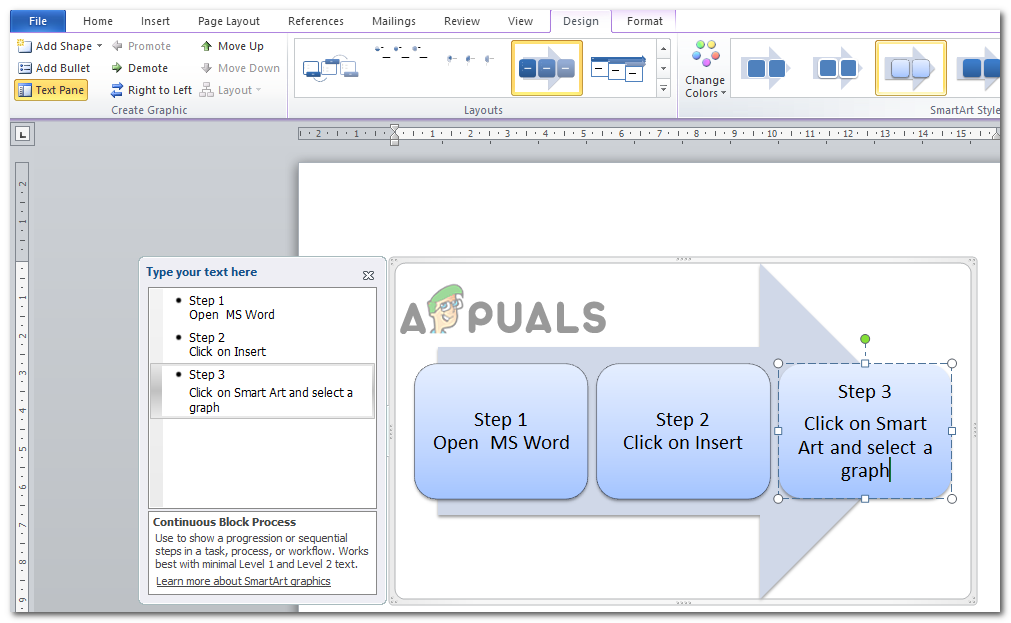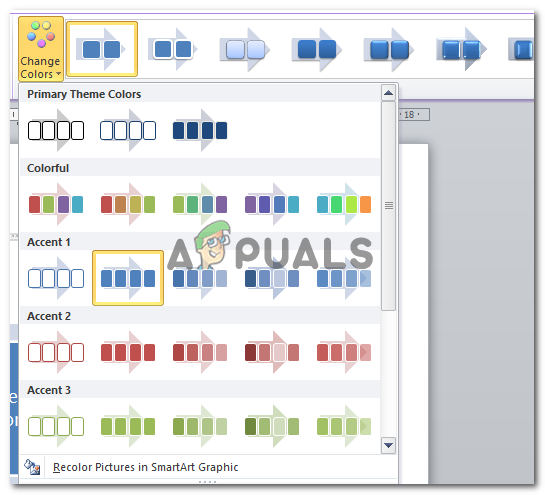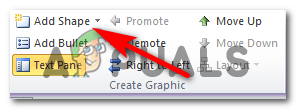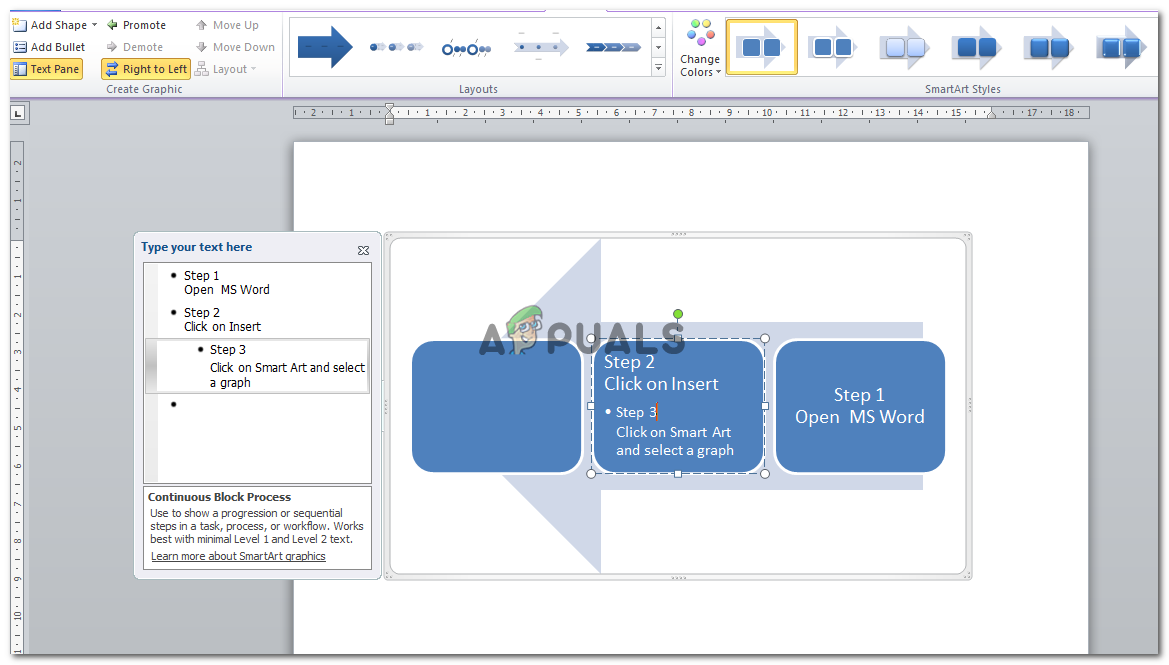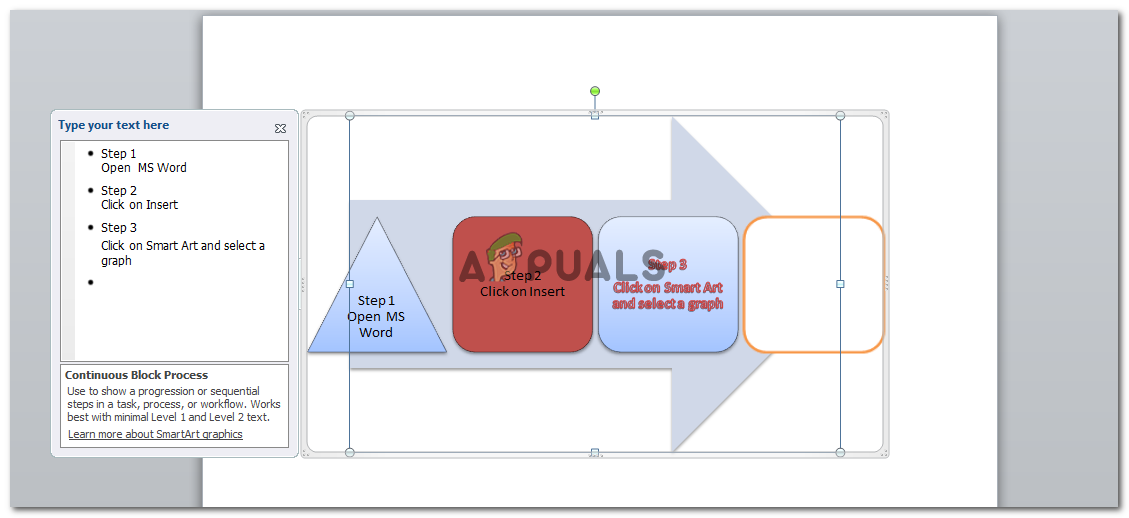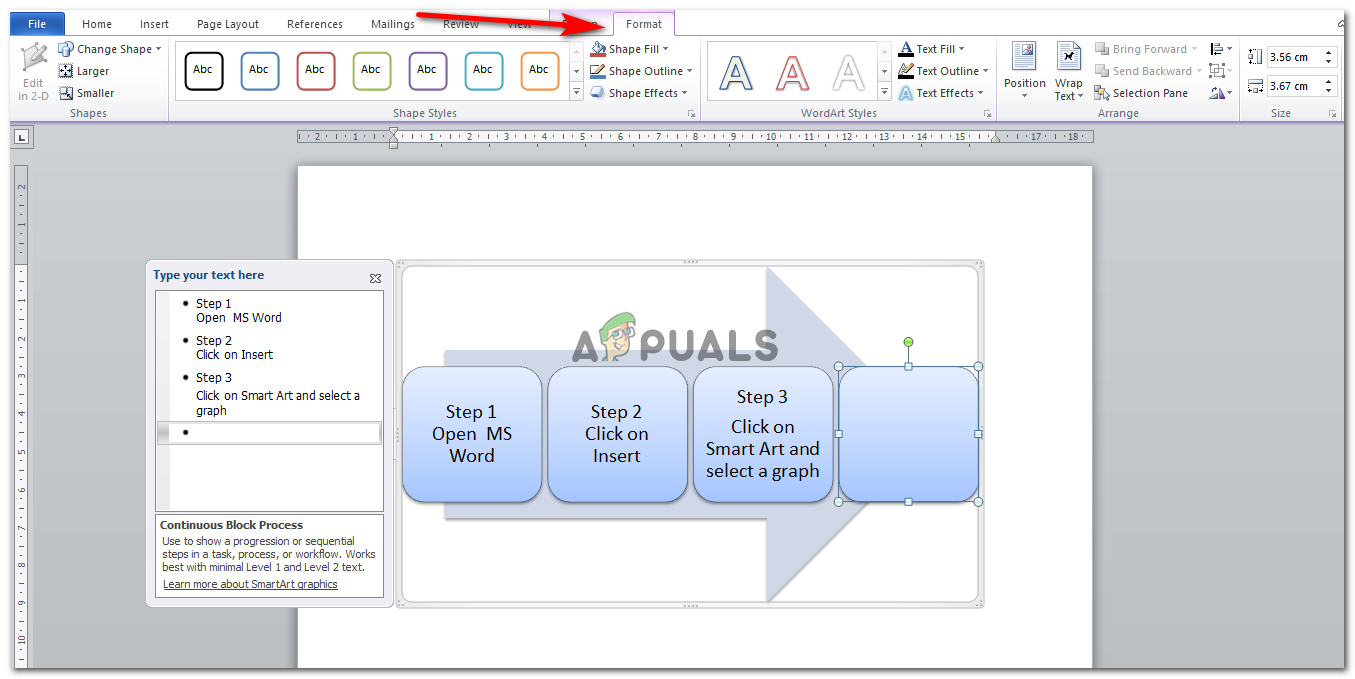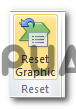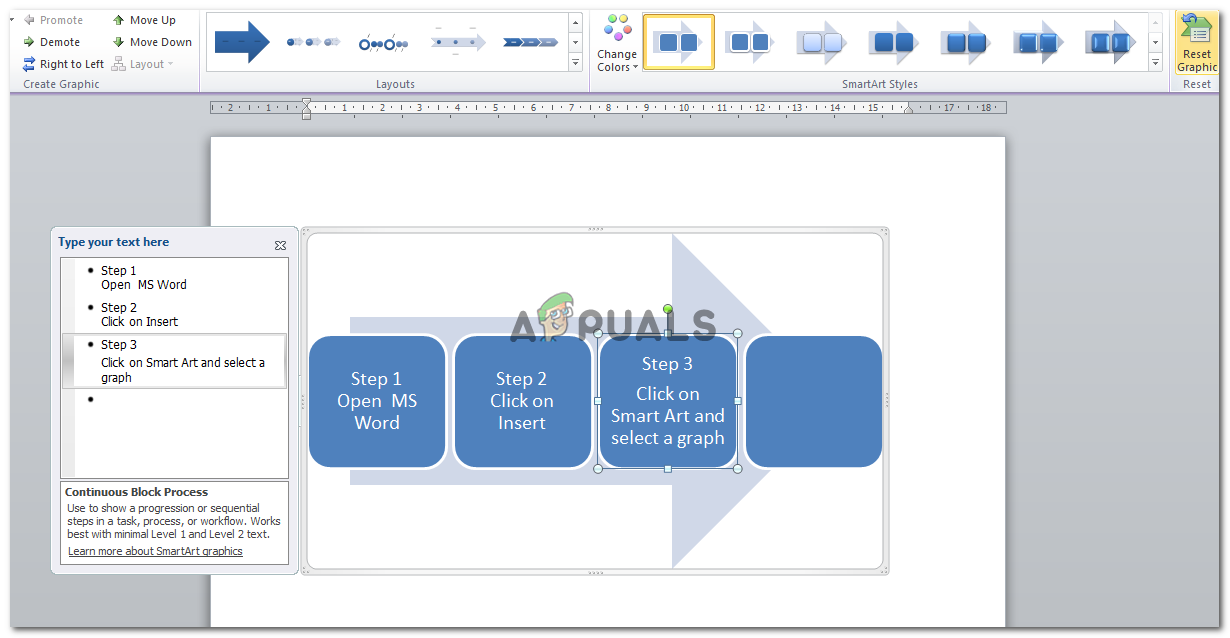ایک قابل پیش ٹائم لائن گراف بنانا
ایک ٹائم لائن کو مدت یا وقت سے متعلقہ تاریخ کی گرافیکل نمائندگی کے طور پر استعمال کیا جاتا ہے جسے آپ اپنے کام میں لیکن گراف میں دکھانا چاہتے ہیں تاکہ وہ خود وضاحتی ہو۔ مائیکرو سافٹ ورڈ آپ کو ایک حیرت انگیز خصوصیت فراہم کرتا ہے جس کی مدد سے آپ اپنے ورڈ دستاویز پر بہت آسانی کے ساتھ ٹائم لائن بناسکتے ہیں۔
ٹائم لائنز زیادہ تر استعمال کی جاتی ہیں جب آپ کو اس ترتیب سے دکھانا ہو گا کہ کچھ واقعات کیسے ہوئے اور سالوں یا دور کے مطابق۔ اس طرح کے گرافوں کے ذریعے ایسے وقت / سال / مدت سے متعلق اعداد و شمار کی نمائندگی کی جاسکتی ہے جو ’ٹائم لائنز‘ کی شکل میں ہوتے ہیں۔
اگر آپ ایم ایس ورڈ پر ٹائم لائن بنانا چاہتے ہیں تو ، آپ کو یہ کرنے کی ضرورت ہے۔
- اپنے ایم ایس ورڈ پر ڈالنے والے ٹیب کو تلاش کریں۔ مندرجہ ذیل تصویر کو جاننے کے لئے دیکھیں کہ یہ کہاں ہے۔
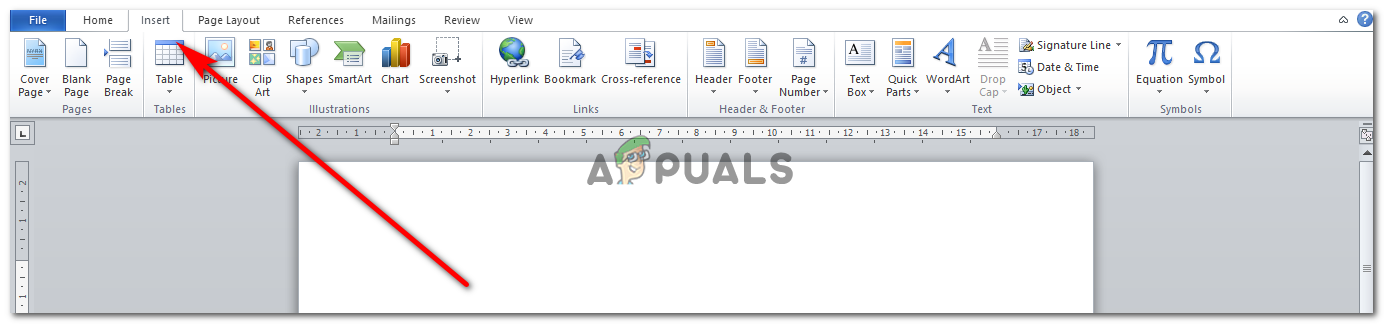 ٹائم لائن نمائندگی کرنے کے لئے ‘داخل کریں’ تلاش کریں۔
ٹائم لائن نمائندگی کرنے کے لئے ‘داخل کریں’ تلاش کریں۔ - اگلا ، 'اسمارٹ آرٹ' پر کلک کریں جو ایک ہی ٹولز آپشنز میں شکلوں کے عین مطابق ہے۔ 'سمارٹ آرٹ' پر کلک کرنے سے آپ میں سے انتخاب کرنے کے لئے مندرجہ ذیل اختیارات آئیں گے۔
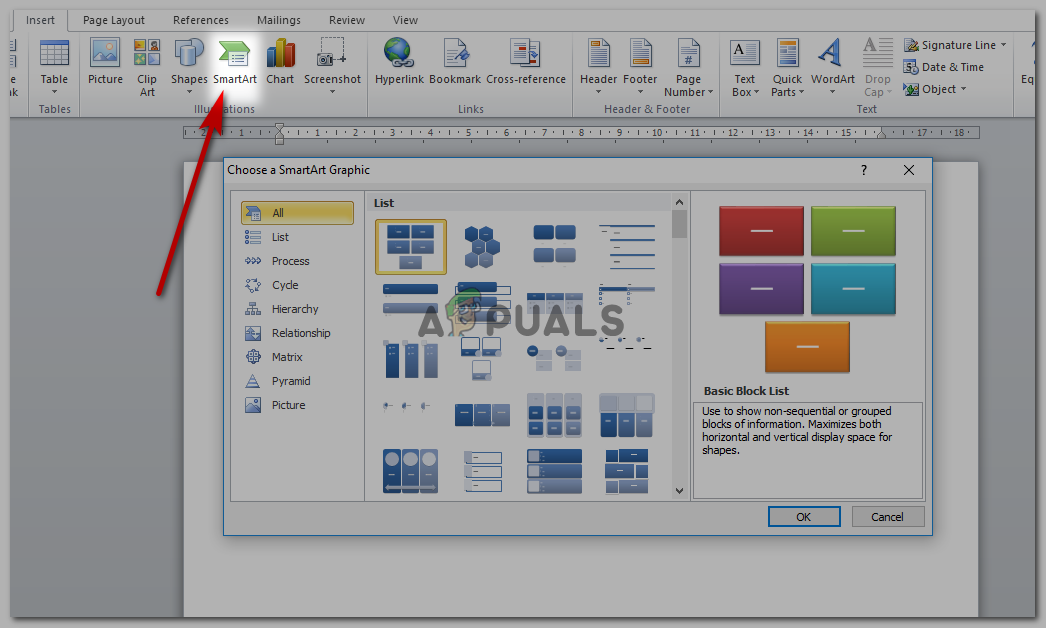
سمارٹ آرٹ
- چونکہ آپ کو ایک ٹائم لائن بنانی ہے ، لہذا آپ ٹیب ‘عمل’ کے لئے انتخاب کرنے جارہے ہیں ، جیسا کہ ذیل کی تصویر میں دکھایا گیا ہے۔ عمل آپ کے پاس گرافیکل نمایندگی کے مزید اختیارات لائے گا جس پر آپ اس بات پر منحصر ہوسکتے ہیں کہ آپ اپنا طرز گراف کس انداز میں بننا چاہتے ہیں۔ میں نے ’مسلسل بلاک عمل‘ کا انتخاب کیا ہے۔
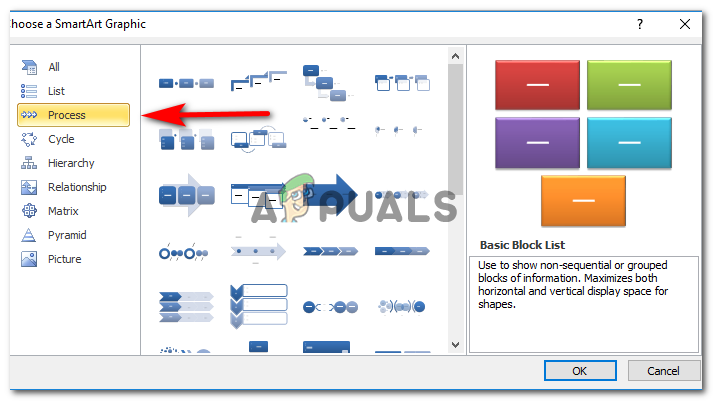
جب آپ کسی بھی چیز کے حوالے سے ٹائم لائن بنانا ہو تو ‘عمل’ آپ کا انتخاب ہوتا ہے۔
- ایک بار جب میں نے مسلسل بلاک عمل پر کلک کیا ، اس طرح سکرین پر گراف ظاہر ہوتا ہے۔
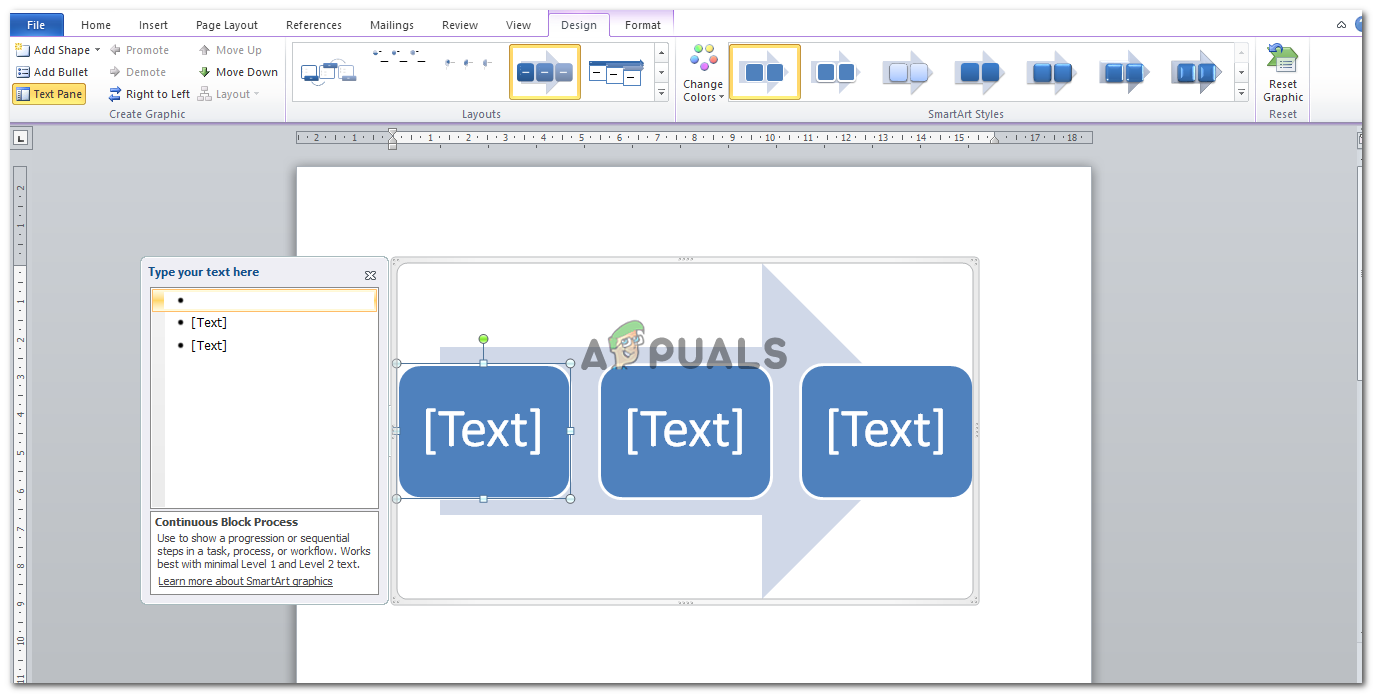
آپ کا ٹائم لائن گراف بھرا ہوا ہے۔
- آپ متن کو ان دو جگہوں میں سے کسی میں ٹائپ کرسکتے ہیں جس پر میں نے تیر کے ساتھ نشان لگایا ہے۔ کسی بھی طرح سے اس سے زیادہ فرق نہیں پڑتا ہے۔ ٹیکسٹ باکس میں موجود متن کو اسی طرح ایڈجسٹ کیا جائے گا جب آپ اس میں الفاظ شامل کرتے رہیں گے۔
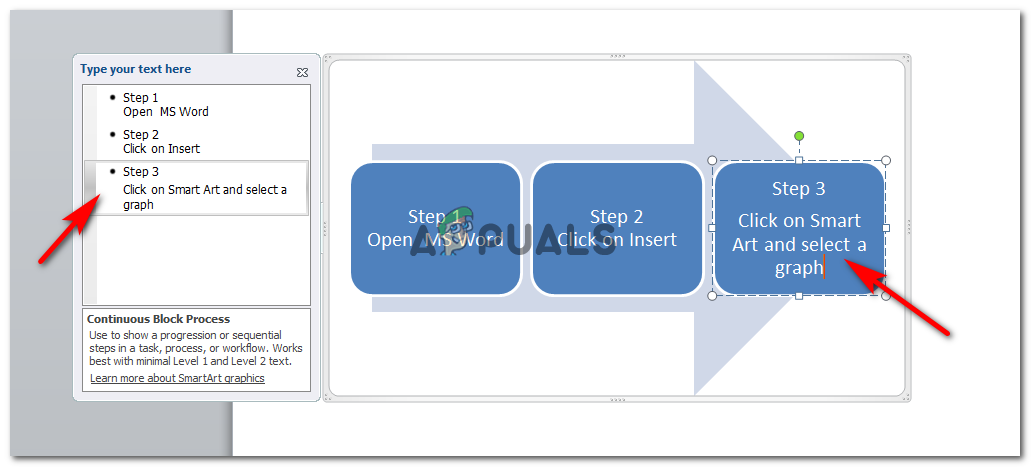
ان خانے میں متن شامل کریں جہاں [متن] لکھا ہوا ہے۔ آپ شامل کردہ متن کی مقدار کے مطابق فونٹ کا سائز خود بخود تبدیل ہوجائے گا۔
- آپ گراف میں اپنے پینلز کا رنگ تبدیل کرسکتے ہیں یا اپنی سکرین کے اوپری حصے میں دکھائے گئے ڈیزائن ٹولز کے ذریعہ بھی گراف کی رنگ سکیم کو تبدیل کرسکتے ہیں۔ اگر آپ اپنے منتخب کردہ ترتیب سے خوش نہیں ہیں تو ، آپ اسے کسی بھی وقت تبدیل کرسکتے ہیں۔
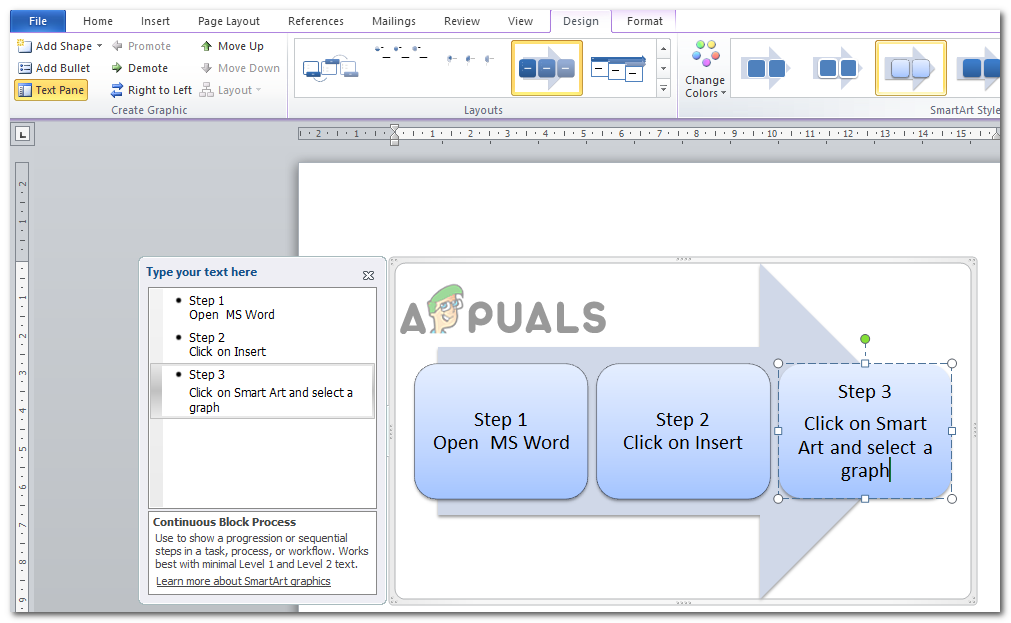
اپنی ٹائم لائن کا ڈیزائن تبدیل کریں۔
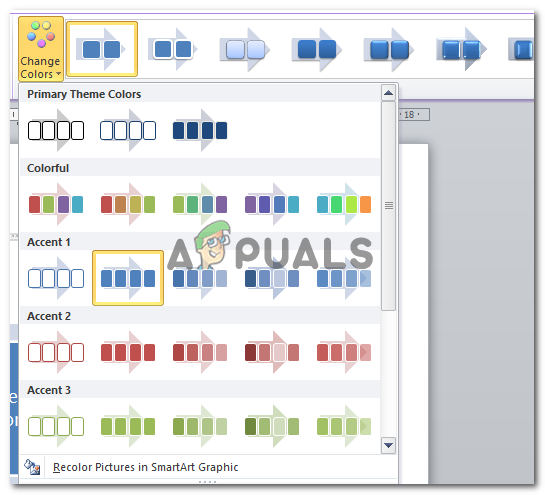
رنگوں سے لے کر ، اپنی ٹائم لائن کے انداز تک ، آپ ڈیزائن میں کوئی تبدیلی کر سکتے ہیں۔ آپ اپنی ٹائم لائن کے لئے مختلف انداز کا انتخاب کرکے ترتیب کو بھی تبدیل کرسکتے ہیں۔
- گراف کی پہلے سے طے شدہ ترتیب میں متن بکسوں کا ایک محدود سیٹ ہوتا ہے جس میں آپ متن شامل کرسکتے ہیں۔ لیکن ، ’شکل شامل کریں‘ کی مدد سے ، آپ اپنے گراف میں مزید متن والے خانوں کو شامل کرسکتے ہیں۔ اس طرح ، آپ اپنی مرضی کے مطابق جتنے مراحل / تاریخوں / واقعات کے ساتھ ایک ٹائم لائن بناسکتے ہیں۔
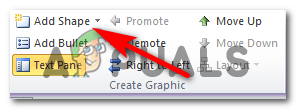
’شکل شامل کریں‘ آپ کی ٹائم لائن میں ایک اور ٹیکسٹ باکس جوڑتا ہے۔ اس سے آپ کو مزید اقدامات / ادوار / تاریخوں / واقعات کو شامل کرنے کی جگہ ملتی ہے۔
- جب میں نے ایڈ شیپ پر کلک کیا تو ، ایک شکل خود بخود ٹائم لائن میں شامل کردی گئی ، اسی رنگ میں اور پچھلے شکلوں کی شکل میں۔

آپ اپنی ٹائم لائن میں زیادہ سے زیادہ شکلیں شامل کرسکتے ہیں۔ صرف اس بات کو یقینی بنائیں کہ آپ کا کام بہت بھاری نظر نہ آئے۔ یا تو اس کے مطابق اپنی شکل کو ایڈجسٹ کریں یا اپنے صفحے کا سائز۔
- کیا آپ جانتے ہیں کہ آپ ایک ٹیکسٹ باکس کی شکل بھی دوسرے ٹیکسٹ باکس کا ایک حصہ بنا سکتے ہیں جس پر ’ڈیموٹ‘ کر سکتے ہیں؟ نیچے دی گئی تصویر میں دکھائے گئے بطور ، آپ 'دائیں سے بائیں' ٹیب کی مدد سے بھی متن بکس کو بائیں اور دائیں منتقل کرسکتے ہیں۔
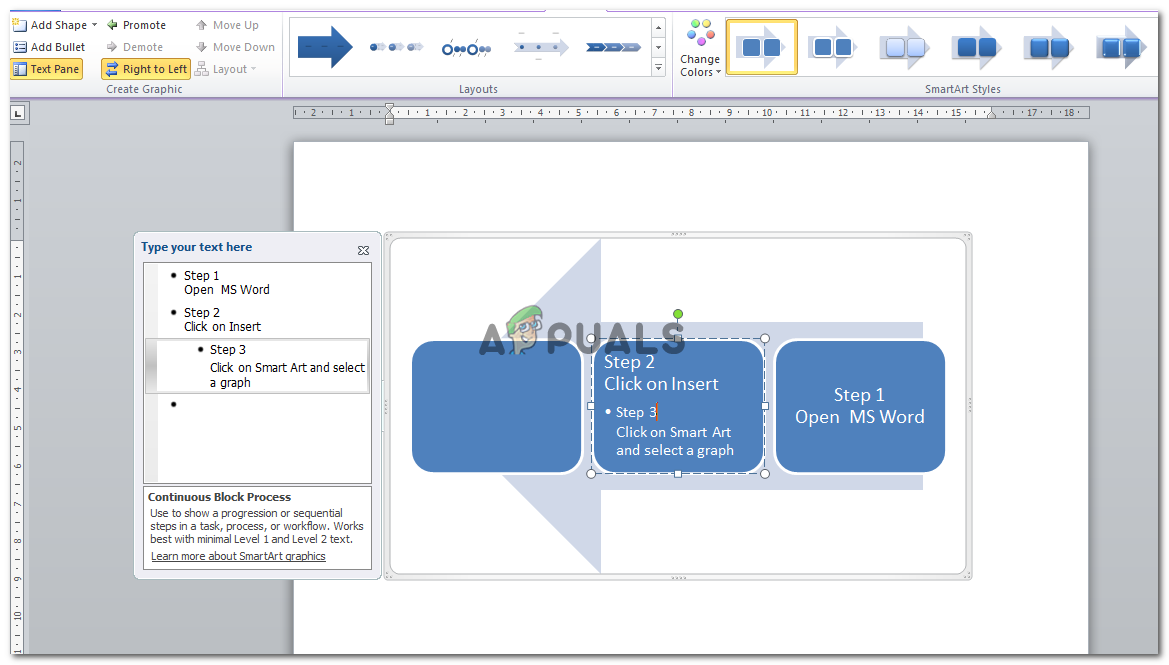
کسی ٹیکسٹ باکس کو کسی دوسرے کا ایک حصہ بنائیں ، یا دو ٹیکسٹ باکس کو ایک میں ضم کریں۔
- دوسری طرف ‘فارمیٹ’ کا آپشن اس بارے میں زیادہ ہے کہ آپ کس طرح شکل کی آؤٹ لائن ، شکل کے اندر موجود متن کو تبدیل کرسکتے ہیں اور آپ شکل کو کیسے تبدیل کرسکتے ہیں۔ مثال کے طور پر ، مربع کی بجائے ، میں اسے ایک مثلث بنا سکتا ہوں۔
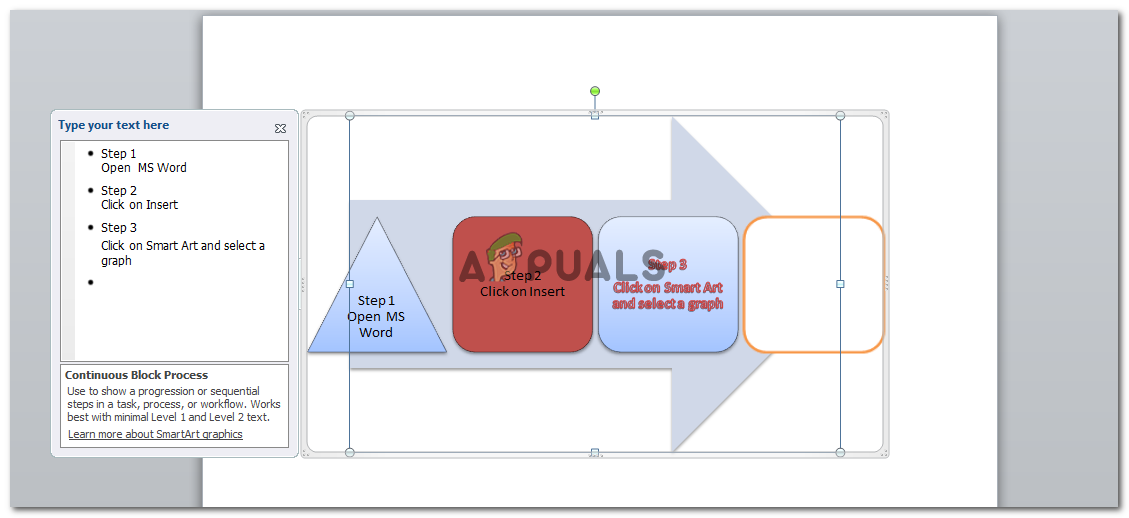
میں نے شکل ، شکلوں کا رنگ تبدیل کیا جو اس ٹائم لائن کا حصہ ہیں۔ میں نے ایک سرحدی رنگ بھی شامل کیا اور 'فارمیٹ' ٹول کے ذریعے شکل کے اندر متن کی فارمیٹنگ کو تبدیل کردیا
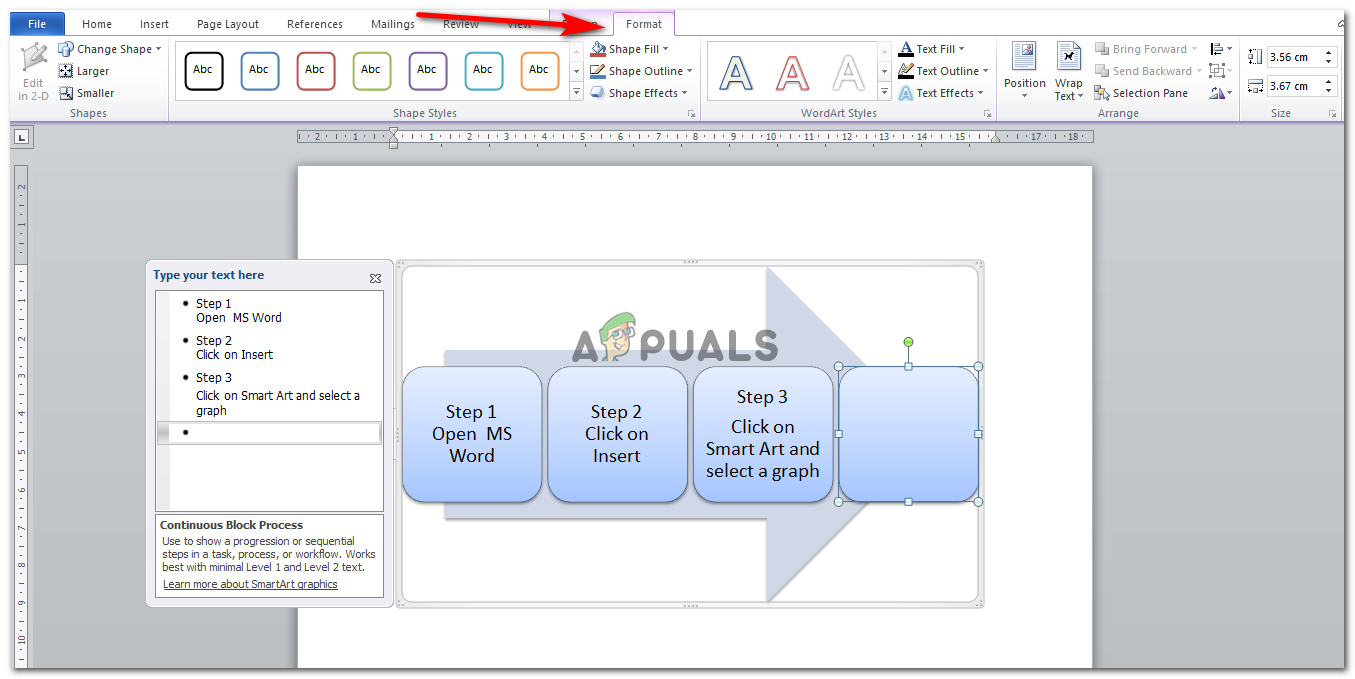
‘فارمیٹ’ ایک بہت ہی اہم ٹیب ہے جو آپ کے گراف بنانے کے بعد ظاہر ہوتا ہے۔ آپ کا گراف دلکش نظر آنے میں یہ بہت مددگار ثابت ہوسکتا ہے۔
- ایم ایس ورڈ آپ کو آپ کی ضروریات کے مطابق ، اپنی ٹائم لائن میں ترمیم کرنے میں آزادانہ مدد فراہم کرتا ہے۔ فائل کو محفوظ کرنے کے بعد بھی آپ اسے تبدیل کرسکتے ہیں۔
- اگر آپ اپنی تبدیلیاں تبدیل نہیں کرنا چاہتے ہیں جو آپ نے ابھی کی ہیں ، آپ اس حیرت انگیز 'ری سیٹ گرافک' کی مدد سے بھی ہر چیز کو کالعدم کرسکتے ہیں جو آپ نے ابھی کی تمام فارمیٹنگ کو ختم کردے گا اور اس سب کو اپنی اصل شکل میں واپس لے آئے گا۔ .
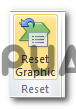
گرافک کو دوبارہ ترتیب دیں ، ایک ایسا ٹیب جس کے استعمال سے آپ گراف میں کی جانے والی کسی بھی ترمیم کو کالعدم کرسکتے ہیں
- میں نے ایک بار اس آئیکون پر کلیک کیا اور وہ فارمیٹنگ جو میں نے کی تھی ، ہٹا دی گئی۔ ٹائم لائن کو اپنی اصل شکل میں رکھنا۔
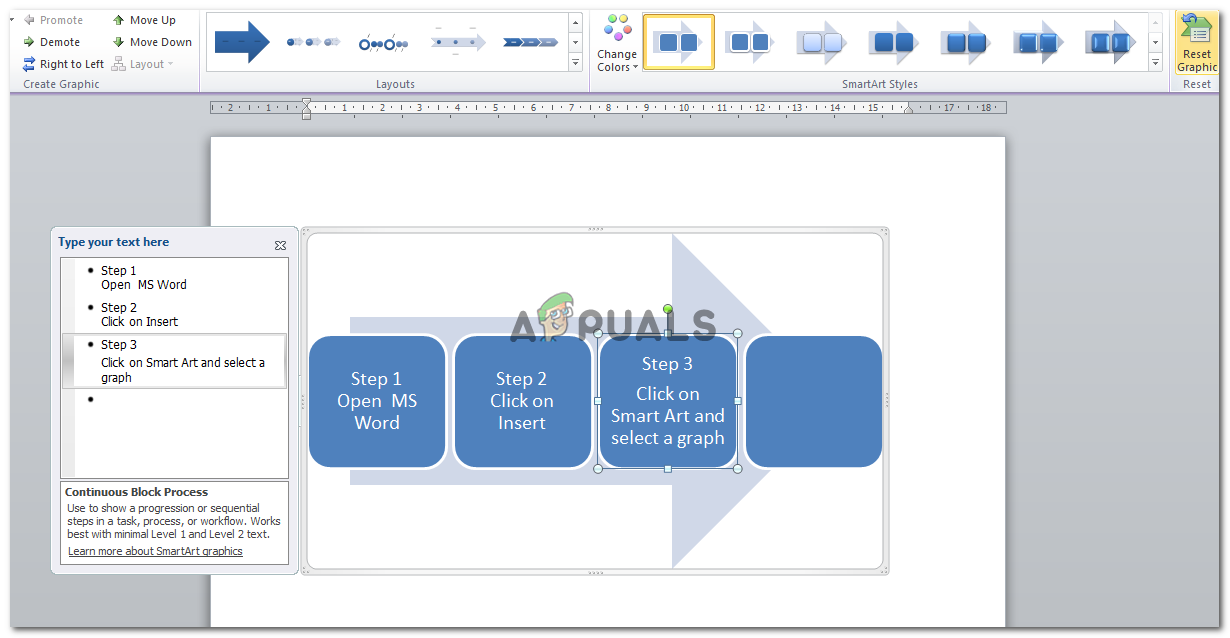
ری سیٹ گرافکس ٹیب کا استعمال کرکے آپ نے جو فارمیٹ تبدیلیاں کی ہیں اسے کالعدم کریں
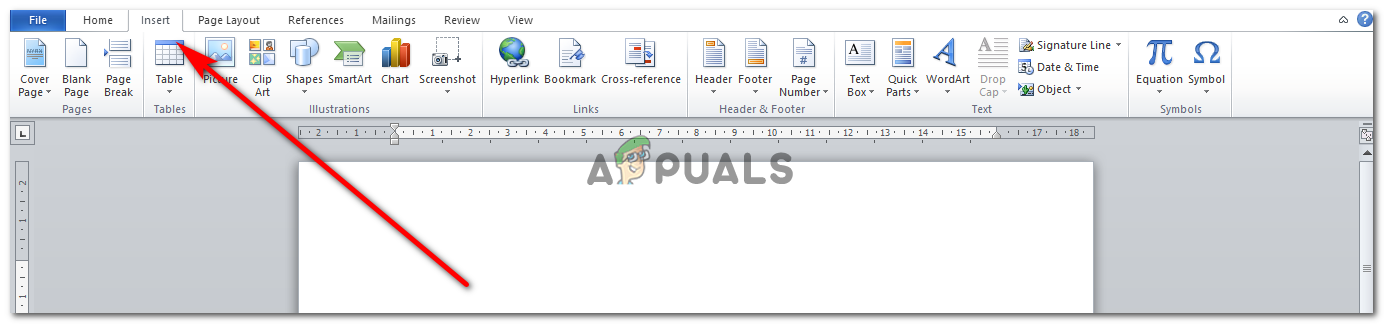 ٹائم لائن نمائندگی کرنے کے لئے ‘داخل کریں’ تلاش کریں۔
ٹائم لائن نمائندگی کرنے کے لئے ‘داخل کریں’ تلاش کریں۔